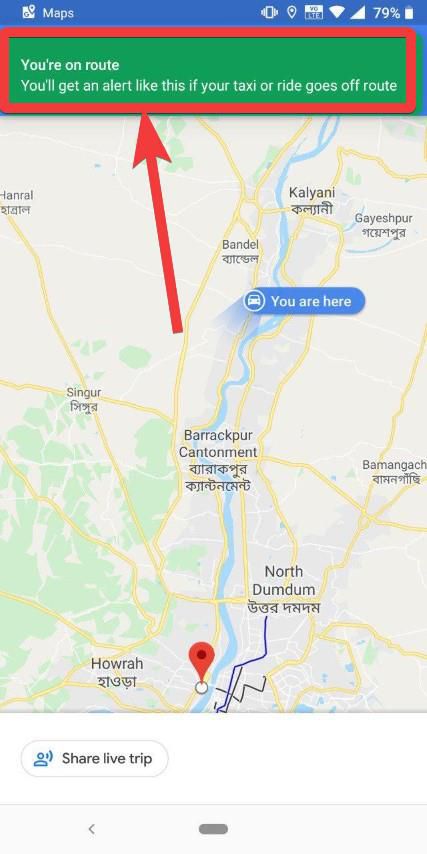Terorganisir: Cara Menyalin Kontak Anda Dari Satu Aplikasi ke Aplikasi Lain

Di mana kontak Anda? Apakah itu dalam perangkat lunak manajemen hubungan pelanggan (CRM), akun email, ponsel Anda, atau aplikasi pemasaran email, seperti MailChimp? Daftar kontak Anda mungkin tersebar di semua tempat. Hei, itu terjadi. Terkadang Anda perlu membersihkannya, menggabungkannya, atau cukup menyalin basis data orang dan informasi kontak mereka dari satu tempat ke tempat lain.
Secara umum, ada tiga cara untuk menyalin kontak dari satu tempat ke tempat lain.
1. Sinkronisasi. Pertama, Anda dapat menyinkronkan kontak Anda, yang sejauh ini merupakan opsi termudah ketika itu tersedia. Hasilnya adalah Anda memiliki dua basis data kontak yang persis sama, selamanya dan sampai Anda berhenti menyinkronkannya.
2. Gunakan aplikasi kontak. Ada beberapa aplikasi dan layanan kontak di pasar, seperti Kontak + (sebelumnya Kontak Penuh), yang menyedot data kontak dari berbagai sumber (Facebook, Gmail, LinkedIn), susun, dan kemudian keluarkan kembali ke mana pun Anda inginkan. Dengan aplikasi ini, ingat baik privasi Anda maupun kontak Anda. Anda tidak ingin memberi makan semua informasi kontak Anda secara sukarela ke dalam aplikasi yang hanya akan berbalik dan menjualnya.
3. Ekspor / Impor diikuti dengan menyinkronkan perubahan baru secara opsional. Metode kedua adalah melakukan transfer kontak dalam jumlah besar. Kita dapat menyebutnya metode ekspor / impor. Di sini, Anda mengunduh semua informasi kontak Anda dari satu sumber secara massal dan kemudian mengunggahnya ke sumber baru. Ini transfer satu kali. Secara opsional, Anda dapat menambahkan langkah sehingga mulai sekarang, semua baru informasi kontak yang Anda buat atau ubah dalam pembaruan basis data pertama di yang kedua.
Mari kita lihat opsi-opsi ini untuk melihat apa yang diperlukan.
Menyinkronkan Kontak
Apa saja contoh langsung dari mana dan bagaimana Anda dapat menyinkronkan kontak? Jika Anda menggunakan iCloud, Anda dapat menyinkronkan kontak antara perangkat iPhone, iPad, dan Mac Anda. Mudah kan? Tampaknya itu hanya masalah memiliki Apple Aplikasi kontak di semua perangkat Anda, tetapi pada kenyataannya, Anda juga harus mengaktifkan sinkronisasi melalui iCloud, agar dapat berfungsi. Jika Anda tidak mengaktifkan sinkronisasi, informasi di aplikasi Kontak Anda akan berbeda di setiap perangkat.
Contoh pertama itu menggunakan satu aplikasi. Berikut ini contoh dengan dua aplikasi. Ada opsi sinkronisasi antara MailChimp dan Eventbrite yang dapat Anda aktifkan untuk membawa informasi peserta Eventbrite Anda ke MailChimp sehingga Anda dapat membuat kampanye email untuk mereka dengan mudah. Anda mengaturnya dengan memilih grup yang ingin Anda selaraskan, dan sejak saat itu, hingga Anda menonaktifkannya, semua data yang dipilih akan sama antara kedua aplikasi.
Ketika Anda ingin menyinkronkan kontak, mencari integrasi adalah satu-satunya pilihan terbaik biasanya. Ada banyak dari mereka. Misalnya, Anda dapat mengintegrasikan Outlook dan Salesforce untuk menyinkronkan informasi kontak antara kedua aplikasi tersebut, dan Anda dapat menyinkronkan kontak Gmail dengan banyak CRM.
Gunakan Aplikasi Kontak
Ada banyak aplikasi kontak di pasar yang akan menarik data dari berbagai sumber, menyusun dan menggabungkannya, dan membantu Anda memahami hal itu. Jika Anda memiliki informasi kontak di beberapa akun email, LinkedIn, Twitter, dan lokasi lain yang ingin Anda gabungkan dengan cepat dan mudah, aplikasi kontak akan melakukan hal itu. Aplikasi ini sering menyinkronkan data yang dihasilkan kembali ke mana pun Anda inginkan. Jadi, misalnya, jika Anda menarik info dari iCloud, Google Kontak, LinkedIn, dan Facebook, Anda dapat menyinkronkan semuanya kembali ke Google Kontak dan iCloud, misalnya.
Seperti disebutkan, pastikan untuk selalu menjaga privasi saat meneliti aplikasi kontak. PCMag belum meninjau banyak dari mereka, dan beberapa yang kami miliki tidak lagi beroperasi. Kontak + adalah satu-satunya yang telah saya gunakan sampai tingkat tertentu yang saya rasa nyaman untuk direkomendasikan, tetapi tentu saja ada yang lain. Bacalah mereka setidaknya sedikit sebelum menaruh kepercayaan Anda pada mereka.
Ekspor / Impor Plus Menyinkronkan Perubahan Baru
Anda tidak selalu memiliki opsi untuk menyinkronkan kontak secara penuh antara dua sistem. Dalam kasus tersebut, unduh atau ekspor kontak Anda dari satu aplikasi, unggah ke yang lain, dan kemudian secara opsional, sinkronkan semua perubahan di masa depan dari satu aplikasi ke aplikasi lainnya.
Informasi cara yang tepat untuk mengekspor kontak Anda dari satu aplikasi akan bervariasi tergantung pada aplikasi yang mana. Untuk aplikasi email seperti Gmail dan Outlook, mengekspor kontak Anda cukup mudah. Pertanyaan yang paling mendesak biasanya jenis format file apa yang ingin Anda gunakan, CSV atau vCard. Jadi mari kita bahas perbedaannya sebelum melanjutkan.
Apa itu file CSV?
CSV adalah singkatan dari nilai yang dipisahkan koma, dan ini adalah format file yang paling umum diterima untuk data buku alamat. Ini adalah nilai yang dipisahkan dengan koma yang Anda dapatkan saat mengekspor spreadsheet ke file pengolah kata. Setiap baris data dari spreadsheet diterjemahkan menjadi satu baris teks, dengan konten sel dipisahkan dengan koma. CSV mudah dibaca oleh manusia, fleksibel, dan ringan dalam arti bahwa ukuran file tidak akan terlalu besar. Jadi mengapa tidak menggunakannya? Ya, mengekspor ke CSV dapat menyebabkan hilangnya data, termasuk foto kontak Anda, nama panggilan, situs web, dan terkadang bidang "catatan". CSVs buruk dalam menangani karakter khusus, jadi jika Anda memiliki informasi kontak di skrip lain atau mengenal orang-orang dengan tanda aksen dalam nama mereka, mereka akan hilang atau kacau.
Apa itu vCard?
vCard adalah format kartu nama elektronik. Ini adalah format ekspor yang lebih komprehensif untuk informasi kontak, yang berarti file yang dihasilkan kemungkinan akan lebih besar daripada CSV. VCard yang diekspor tidak kehilangan banyak data dan mendukung lebih banyak (tetapi tidak semua) karakter khusus dan huruf asing. Namun, Anda masih akan kehilangan nama panggilan, situs web, dan data AIM saat mengekspor ke vCard. vCard cenderung dikaitkan dengan aplikasi OS X dan iOS, meskipun Outlook dan beberapa program email lain juga berjalan Windows bisa menggunakannya juga.
Kembali ke ekspor / impor dan sinkronisasi opsional. Setelah Anda mengetahui format mana yang ingin Anda gunakan dan memverifikasinya akan berfungsi dengan aplikasi dan basis data apa pun yang ada dalam pikiran, Anda dapat mengunduh kontak dari satu dan mengunggahnya ke yang lain. Itu bukan ide yang buruk untuk memeriksa beberapa kontak yang dihasilkan untuk memastikan itu berfungsi dengan benar.
Sekarang setelah Anda menyalin kontak dari satu aplikasi ke aplikasi lain, apakah Anda ingin perubahan baru yang Anda buat di salah satu aplikasi muncul secara otomatis di aplikasi yang lain? Jika demikian, Anda akan memerlukan alat pihak ketiga untuk pekerjaan itu. Beberapa contoh adalah IFTTT, Zapier, dan Microsoft Flow. Mereka kadang-kadang secara kolektif disebut alat otomatisasi.
Alat otomatisasi dapat menghubungkan aplikasi yang tidak perlu berintegrasi sendiri. Dengan kata lain, Anda memiliki aplikasi A dan B, dan tak satu pun dari mereka membangun integrasi satu sentuhan dengan yang lain. Alat otomasi melangkah dan membangun integrasi antara A dan B untuk Anda, dan sekarang dapat membantu Anda mengatur dan mengelola aliran data antara kedua aplikasi tersebut.
Dengan alat otomatisasi, Anda seringkali tidak dapat menyalin banyak informasi yang ada dari satu aplikasi ke aplikasi lain dengan cara yang sama ketika Anda mengekspor / mengimpor sendiri. Ada beberapa solusi tersembunyi yang melibatkan Google Sheets, tetapi mereka bisa membuat frustasi untuk dibuat dan sulit untuk diperbaiki. Anda bisa, bagaimanapun, menggunakan alat otomatisasi untuk mengatur aturan sehingga semuanya baru perubahan dalam satu aplikasi salin ke yang lain, yang merupakan metode yang saya sarankan.
Misalnya, Anda dapat mengatur aturan sehingga ketika alat otomatisasi mendeteksi pembaruan untuk kontak iCloud Anda, itu mengambil perubahan dan menyalinnya ke, katakanlah, Kontak Google. Atau sebaliknya. Anda dapat mengaturnya di antara dua aplikasi yang didukung oleh alat otomasi Anda.
Trik sebenarnya adalah memastikan Anda memahami apa yang sedang dan tidak terjadi ketika Anda mengatur otomatisasi. Anda harus memastikan bahwa Anda tahu ke arah mana sinkronisasi terjadi dan apakah ada penundaan antara saat Anda melakukan perubahan dan ketika itu muncul di aplikasi kedua.
Tidak Ada Lagi Menyalin dan Menempel
Menyalin data kontak antara dua aplikasi sepenuhnya dimungkinkan, dan itu tidak bergantung pada Anda menekan ctrl-c, ctrl-v berulang-ulang. Anda memiliki banyak opsi, tergantung pada apa yang ingin Anda lakukan, dan semuanya sangat sederhana.

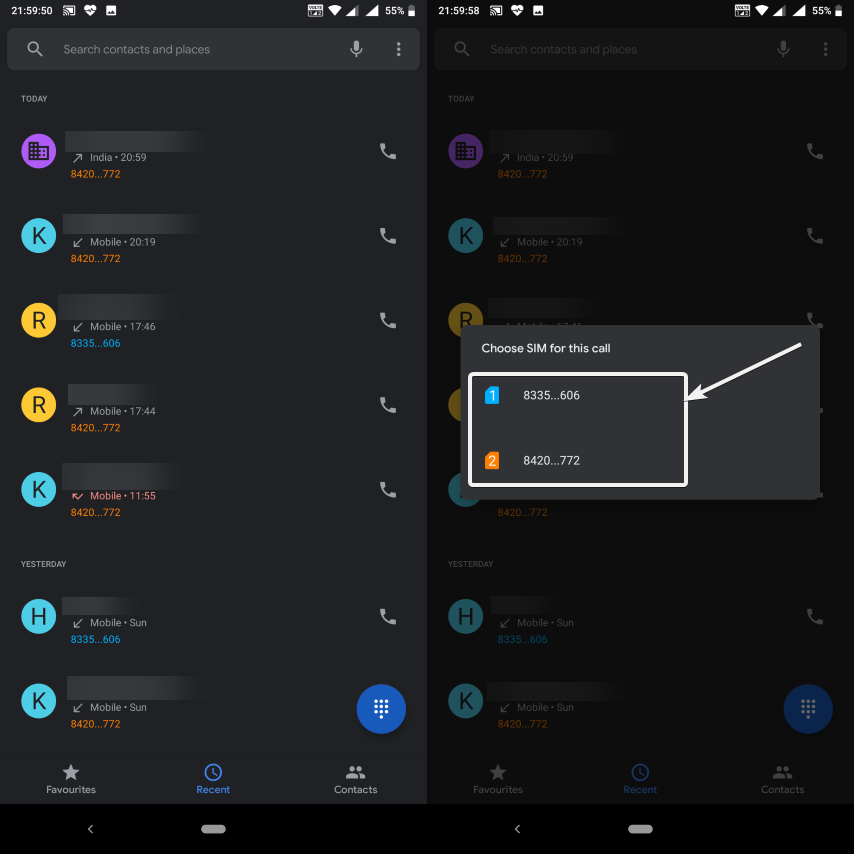
![Install Stock ROM On Tsinghua K12 [Official Firmware]](../wp-content/uploads/2019/08/Cara-Memasang-Stock-ROM-Di-Tsinghua-K12-Official-Firmware.jpg)